На вкладке Login (рис. 3.1.2) при установленном флажке UseDefaults (Пользовательские настройки) можно изменить настройки по умолчанию ПС ARIS.
В группе UseDefaults вкладки Loginзаносится в текстовое поле Username имя пользователя при входе в базу данных. По умолчанию для всех вновь создаваемых пользовательских баз установлено имя system. Его можно поменять в частных настройках в своей базе данных. В текстовое поле пароля (Password) занесен по умолчанию пароль для всех вновь создаваемых баз данных – manager (имеет значение регистр символов). Это пароль может быть изменен в частных настройках в своей базе данных.
В группе FilterDefaults (Фильтр по умолчанию) выбирается с помощью кнопки Browse (Обзор) тот методологический фильтр, который применяется ко всем вновь создаваемым базам данных. Его можно изменить в частных настройках при входе в свою базу данных.
В группе AdministratorDefaults (Настройки администратора по умолчанию) в текстовых полях ServerAdministrator (Администратор сервера) и ConfigurationAdministrator (Администратор конфигурации) вводятся пароли соответственно серверного администратора для работы на сервере Local и конфигурационного администратора для работы с конфигурационной базой данных (в ARISToolset). По умолчанию это пароли DBADMIN и CFGADMIN. Эти настройки требуется сохранить.
Вкладка ModelAppearence (Вид модели) (рис. 3.1.3) отражает настройки для всех вновь создаваемых моделей всех баз данных. Эти настройки для конкретных моделей могут быть изменены (см. гл. Моделирование по сетке).
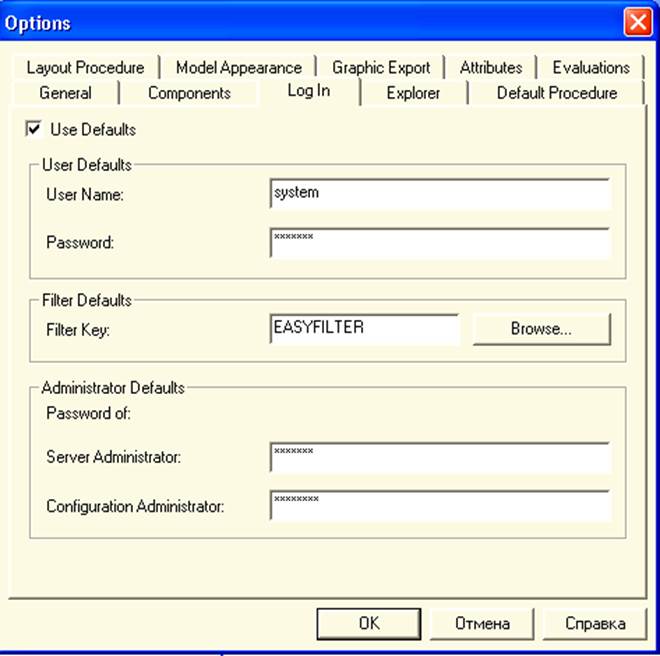
Рис. 3.1.2. Вкладка Log in ДО Options
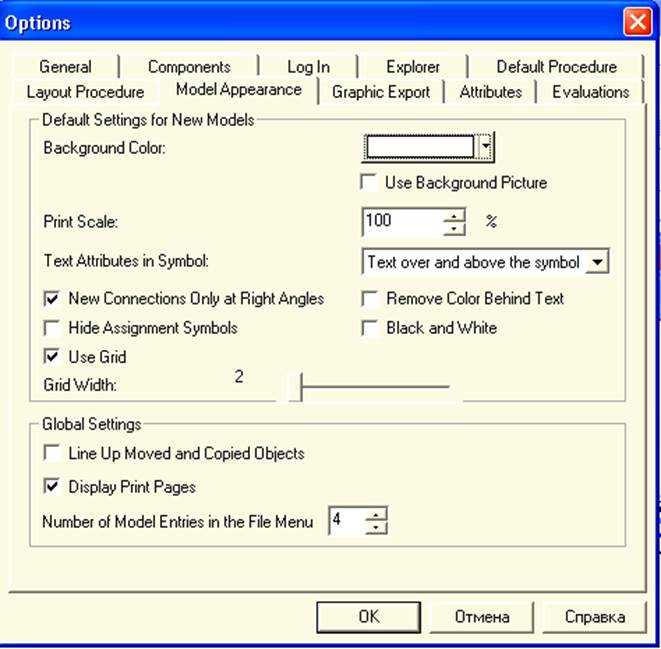
Рис. 3.1.3. Вкладка Model Appearence ДО Options
На вкладке ModelAppearence (Вид модели) в группе DefaultSettingforNewModels(Настройки по умолчанию для новых моделей) выбираются соответствующие настройки:
1) цветфона (Background Color) или фоновуюкартинку (Use Blackground Picture);
2) масштаб вывода модели на печать (PrintScale);
3) вид написания текстовых атрибутов (названия, описания, характеристик объектов и т.д.);
4) текст может быть написан полностью, при этом возможен выход текста за границы объекта, а сам объект свои размеры не меняет (Textoverandabovesymbol);
5) текст может быть написан полностью, при этом объект увеличивается в размерах при большом количестве слов в тексте (ResizeSymbol);
6) текст может быть автоматически сокращен до границ, если он выходит за границы объекта (Cuttexttofitobject). При этом, если подвести курсор к объекту, в окне подсказки текст будет показан полностью;
7) текст показывается только в виде одной строчки и многоточия в объекте (Shortentext). При этом, если подвести курсор к объекту, в окне подсказки текст будет показан полностью;
8) вид отражения соединительных связей – прямое соединение объектов или посредством ломаных линий. Для выбора второй опции следует установить флажок NewConnectionOnlyatRightAngels;
9) отображение цвета или его отсутствие при набивании текста в объектах модели. Если требуется убрать цвет, выбирается флажок RemoveColorBehindText;
10) отображение значков детализации объектов. Для того, чтобы скрыть символы, обозначающие детализируемый объект, следует установить флажок HideAssignmentSymbols;
11) вывод модели в черно-белом или цветном изображении при печати. Для черно-белого отображения следует установить флажок BlackandWhite;
12) отображение сетки или ее отсутствие на поле моделирования. Для создания модели и выравнивания объектов и связей по сетке можно установить флажок UseGrid и выбрать размер сетки – от 2 до 20 пунктов.
В группе GlobalSetting (Глобальные настройки) вкладки ModelAppearenceможно установить флажокLineUpMovedAndCopiedObjects для указания пути перемещения или копирования объектов из одной модели в другую с использованием мыши и техники Drag&Drop.
Для отображения на поле моделирования границ листа печати в виде красных пунктирных линий, следует выбрать флажок DisplayPrintPage.
Уважаемый посетитель!
Чтобы распечатать файл, скачайте его (в формате Word).
Ссылка на скачивание - внизу страницы.